Если вам когда-либо доводилось печатать статьи из интернета, наверняка вы сталкивались с такой ситуацией: статья занимает 2 страницы, а в распечатанном виде это уже 10 - из-за особенностей вёрстки и рекламы на сайте. Впрочем, можно буквально в пару кликов "почистить" статью от всего лишнего, прежде чем отправлять её на печать. Вот как это сделать на Mac.
Safari
В браузере по умолчанию всё делается крайне просто. Дождитесь загрузки страницы, после чего слева в строке поиска должна появиться кнопка режима чтения. Нажмите на неё, чтобы на странице остались только текст и изображения из статьи.
Далее достаточно нажать ⌘ + P и настроить параметры печати: выбрать принтер, размер бумаги, масштаб и количество копий.
После этого нажмите "Печать". Готово!
Firefox
Благодаря встроенному режиму чтения здесь всё тоже делается довольно просто. Точно так же дождитесь загрузки страницы, после чего нажмите на иконку режима чтения (в Firefox она справа). Страница очистится от всего лишнего.
Нажмите ⌘ + P, чтобы открыть окно печати. К сожалению, в Firefox нет функции предпросмотра. Чтобы посмотреть, как будет выглядеть документ, выберите «Открыть в приложении “Просмотр”».
Убедившись, что всё отображается корректно, снова нажмите ⌘ + P, чтобы напечатать файл.
Chrome
В браузере от Google по умолчанию нет встроенного режима чтения, но его можно включить. Для этого в строке поиска введите chrome://flags/#enable-reader-mode и возле пункта Enable Reader Mode выберите Enabled. Перезагрузите браузер, чтобы принять изменения.
Далее порядок действий такой же: включите режим чтения на нужной странице, нажмите ⌘ + P и настройте параметры, после чего нажмите "Печать".
В Chrome есть режим предпросмотра, поэтому дополнительные манипуляции с другими приложениями не требуются.

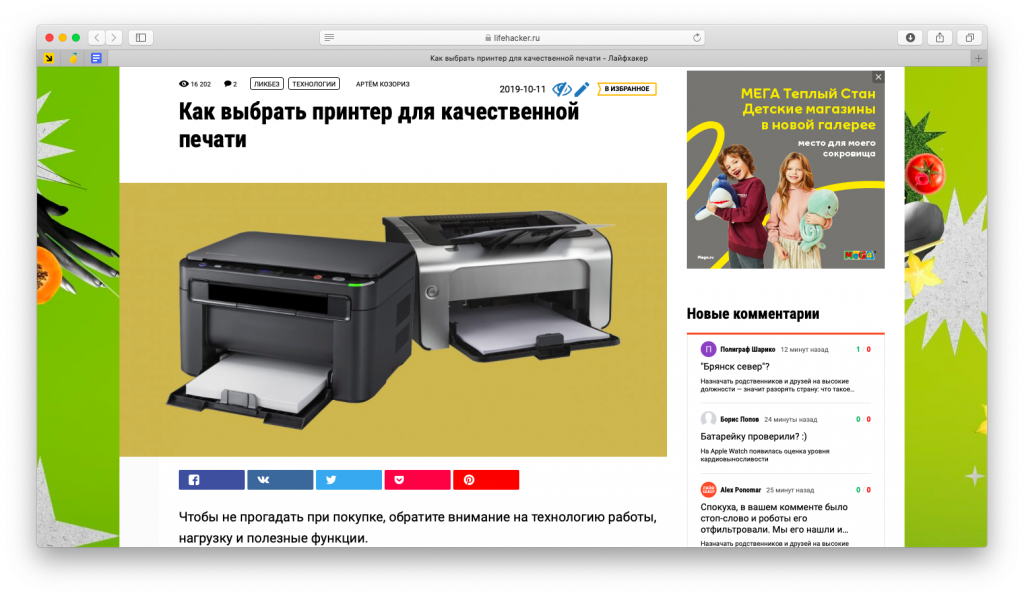
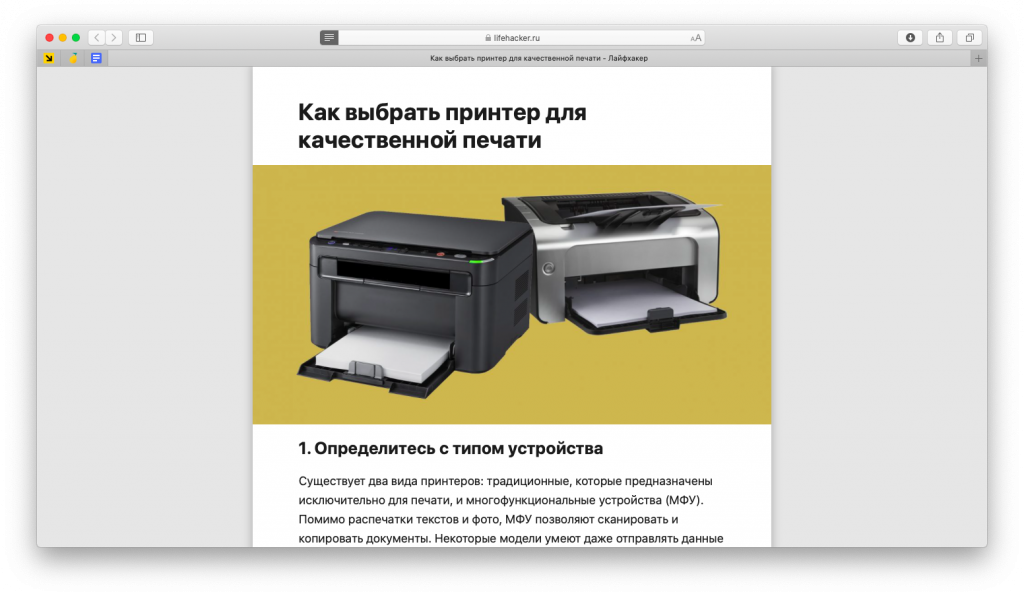
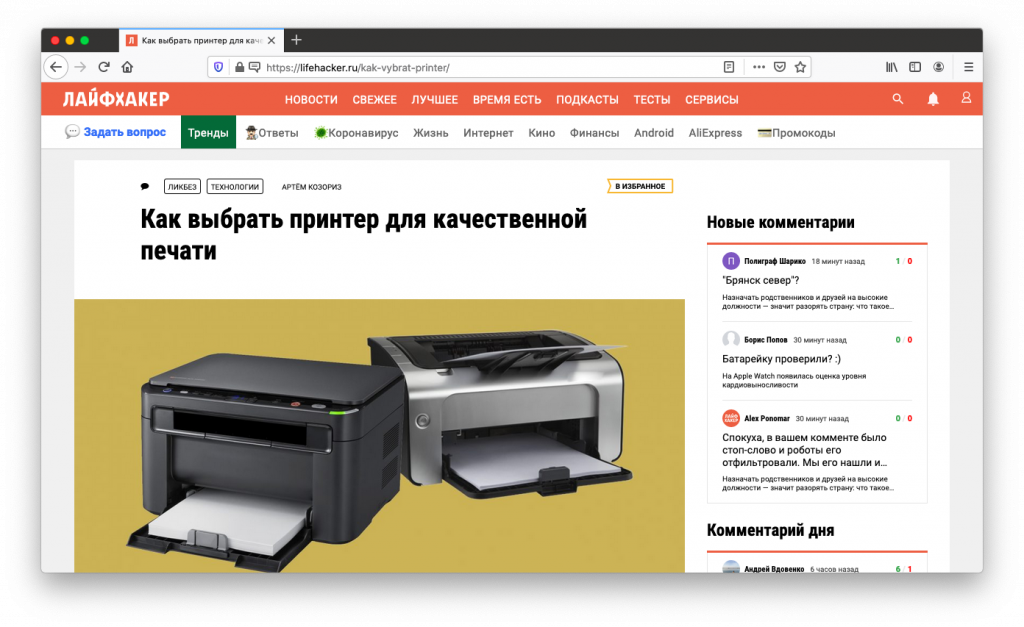
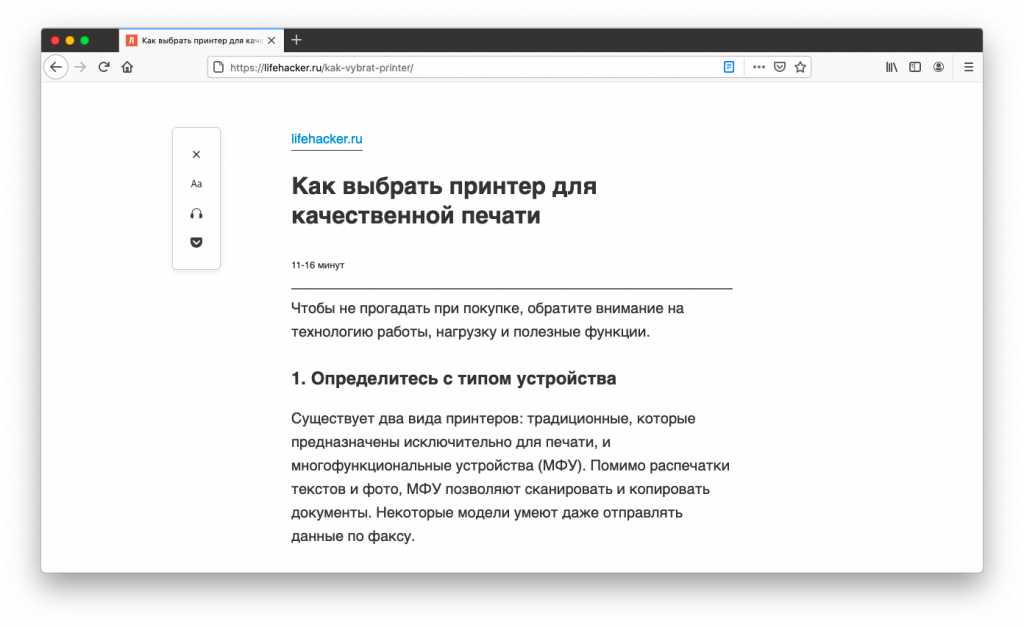
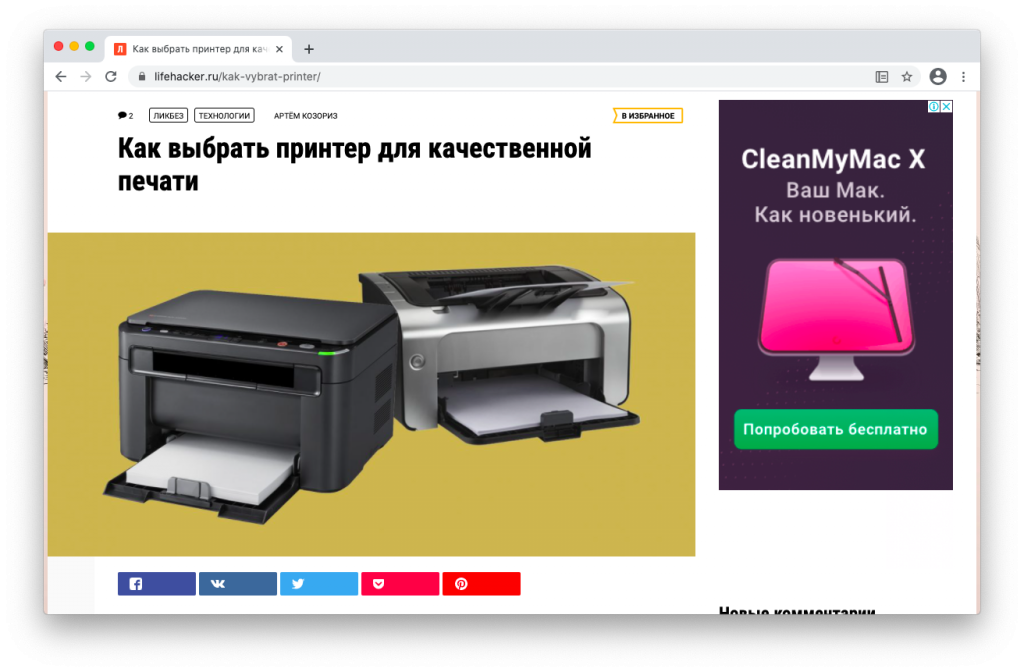
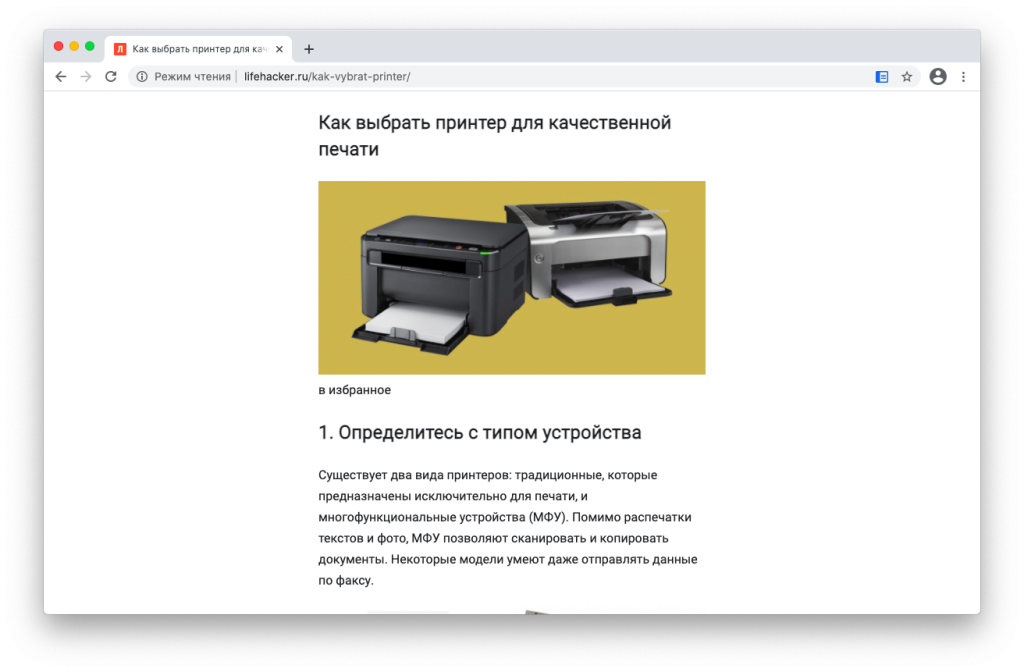









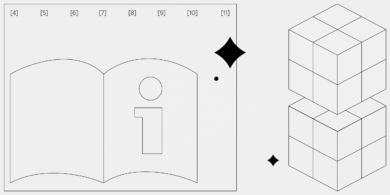















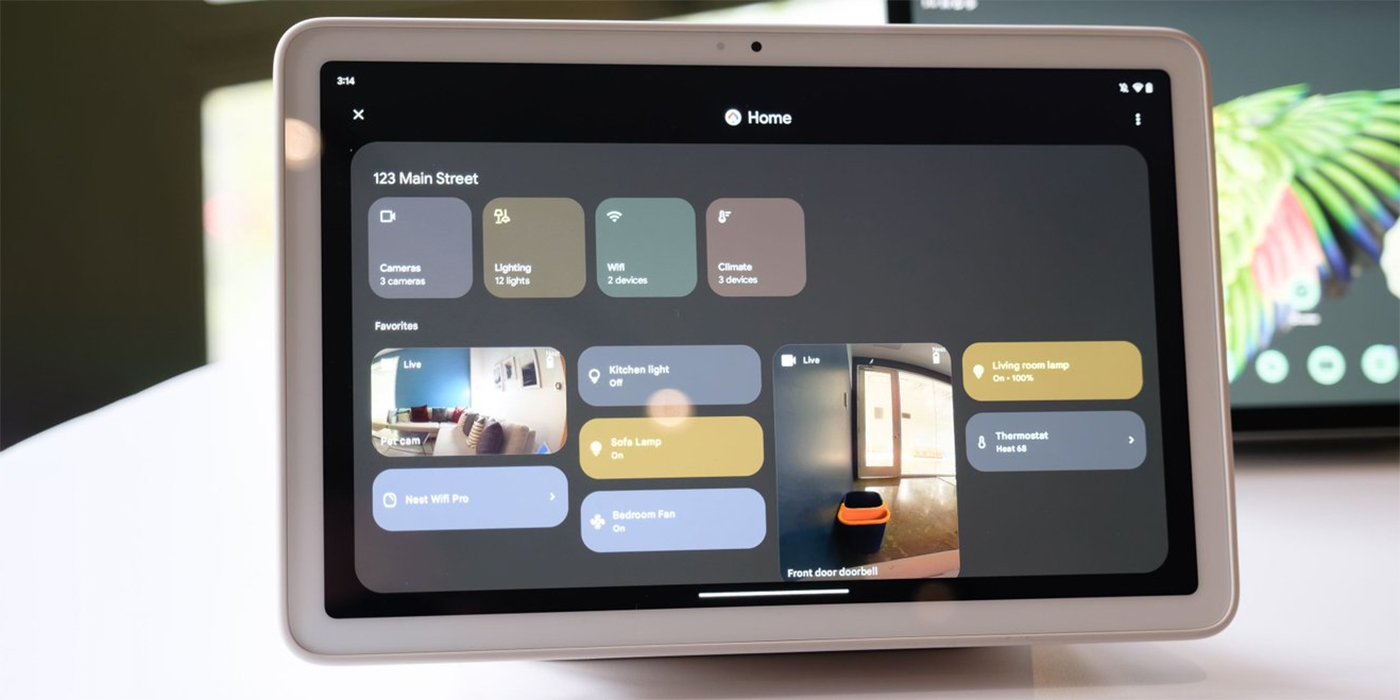
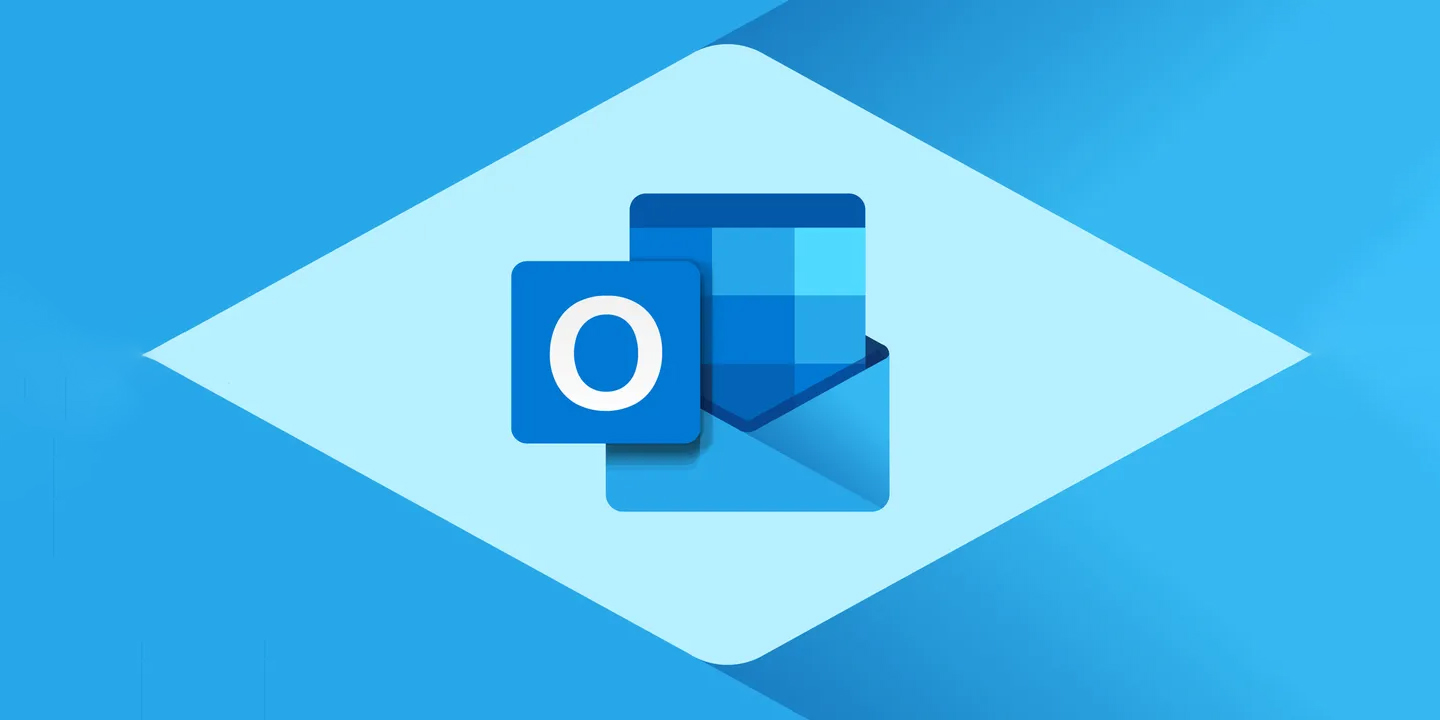
Станьте первым, кто оставит комментарий